Esiste un trucco per compilare un file PDF direttamente dal telefono. È semplicissimo, ecco tutti i passaggi che dovete seguire.
Quante volte vi è capitato di ricevere via email dei file PDF da dover compilare, firmare e poi inviare nuovamente? La pratica “classica” prevede la stampa del documento, la compilazione a mano di tutti i suoi campi, lo scanner del foglio concluso e poi il reinvio rispondendo alla stessa email col documento completo.
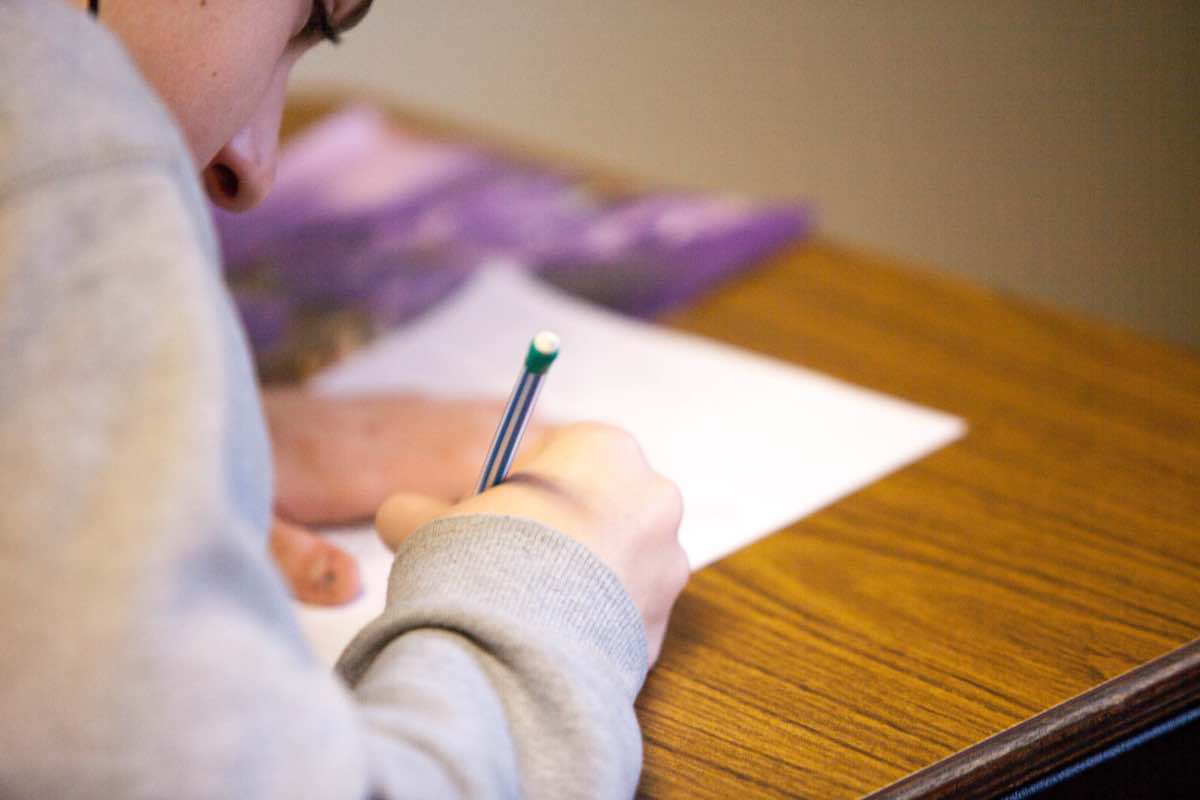
Una procedura lunghissima e molto fastidiosa, che ormai appartiene alla preistoria. Dovete infatti sapere che ci sono diversi metodi veloci e facili da applicare che vi faranno risparmiare tempo e carta. Potete sfruttare il vostro telefono che avete tra le mani per fare ciò, con tanto di firma a portata di mano da poter inserire in tutti i campi richiesti senza alcuno sforzo. Provate subito e resterete senza parole, è semplicissimo.
File PDF, come compilarli e firmarli dal telefono in poco tempo
Per compilare i file PDF, dovete sapere che esistono alcuni metodi che vi torneranno parecchio utili per risparmiare un sacco di tempo. Sono tutti disponibili sia da computer che da telefono, con funzionalità interne che sono state perfezionate nel corso degli anni dalle aziende produttrici dei software. E oggi sono praticamente impeccabili, completerete l’operazione in men che non si dica.
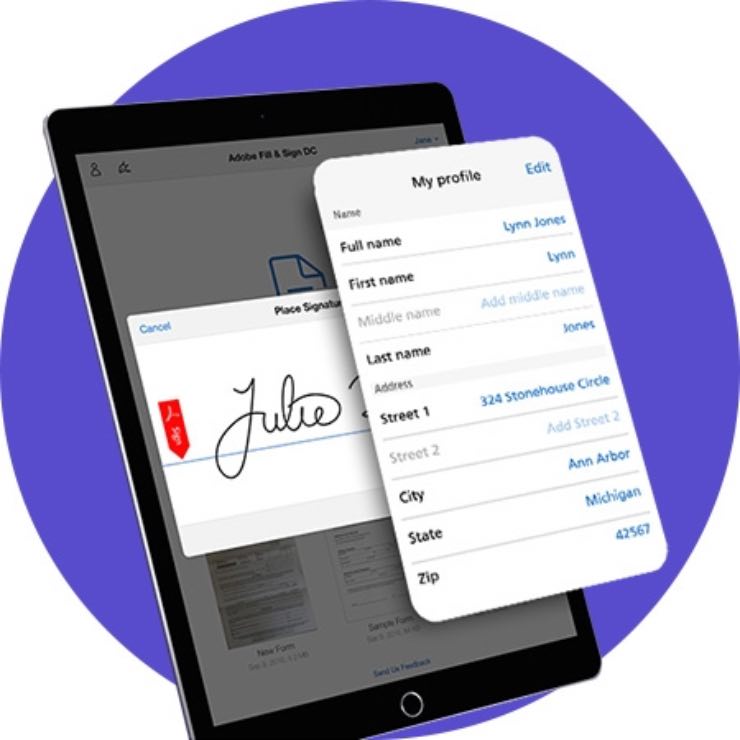
Se avete necessita di fare tutto da telefono, vi consigliamo di andare sull’App Store di iOS o sul Play Store di Google e scaricare l’app gratuita Adobe Fill & Sign. Completata l’installazione, aprite il software e nella schermata che si apre fate tap sul +. Scegliete dunque il file PDF da compilare e caricatelo. In pochi secondi, l’app si occuperà di individuare tutti i campi dove è possibile – o necessario – scrivere. Compreso quello della firma. Qualora dovessero esserci parti non disponibili, potete aggiungere voi stessi una casella di testo aggiuntiva.
Ora provvedete ad inserire tutti i dati richiesti e, al momento della firma, fate tap sul pulsante dedicato negli strumenti in alto. Se ancora non lo avete fatto, potete inserire una nuova firma digitale semplicemente usando il vostro schermo o utilizzando un file PNG che avevate già salvato in galleria. Selezionate dunque il file e trascinatelo nel PDF, scegliendo posizione e dimensione. Ora fate clic su Salva e il gioco è fatto, avrete il vostro file pronto da essere reinviato via email.






